
Τα iPhone και τα iPad υποτίθεται ότι "Απλώς λειτουργούν", αλλά καμία τεχνολογία δεν είναι τέλεια. Εάν έχετε πατήσει το κουμπί λειτουργίας και η οθόνη δεν θα ενεργοποιηθεί ή δείτε ένα μήνυμα σφάλματος, μην ανησυχείτε. Πιθανότατα να το κάνετε εκκίνηση ξανά.
Οι οδηγίες εδώ θα κάνουν την εκκίνηση οποιουδήποτε iPhone ή iPad και θα λειτουργεί σωστά. Εάν δεν το κάνουν, η συσκευή σας αντιμετωπίζει πρόβλημα υλικού που την εμποδίζει να εκκινήσει.
Συνδέστε το, Αφήστε το να φορτίσει - και περιμένετε
Ένα iPhone, iPad ή iPod Touch ενδέχεται να μην ενεργοποιηθεί εάν η μπαταρία του έχει τελειώσει τελείως. Γενικά, θα δείτε κάποιο είδος ένδειξης "χαμηλής μπαταρίας" όταν προσπαθείτε να ενεργοποιήσετε μια συσκευή iOS και δεν έχει αρκετή ισχύ μπαταρίας. Όμως, όταν η μπαταρία έχει τελειώσει τελείως, δεν θα ανταποκριθεί και θα δείτε απλώς τη μαύρη οθόνη.
Συνδέστε το iPhone ή το iPad σας σε έναν φορτιστή τοίχου και αφήστε το να φορτιστεί για λίγο - δώστε του δεκαπέντε λεπτά, ίσως. Εάν η μπαταρία έχει τελειώσει τελείως, δεν μπορείτε απλώς να την συνδέσετε και να περιμένετε να ανταποκριθεί αμέσως. Δώστε του λίγα λεπτά για φόρτιση και θα πρέπει να ενεργοποιηθεί. Αυτό θα διορθώσει τη συσκευή σας εάν η μπαταρία της είχε εξαντληθεί πλήρως.
Βεβαιωθείτε ότι ο φορτιστής σας λειτουργεί εάν δεν λειτουργεί. Ένας σπασμένος φορτιστής ή καλώδιο φόρτισης μπορεί να το εμποδίσει από τη φόρτιση. Δοκιμάστε άλλο φορτιστή και καλώδιο εάν τα έχετε διαθέσιμα.

Εκτελέστε μια σκληρή επαναφορά στο iPhone 8 ή νεότερο
Μια "σκληρή επαναφορά" θα επανεκκινήσει βίαια το iPhone ή το iPad σας, το οποίο είναι χρήσιμο αν είναι εντελώς παγωμένο και δεν αποκρίνεται. Η διαδικασία σκληρής επαναφοράς άλλαξε λίγο στα iPhone 8, iPhone X, iPhone XS, iPhone XR και νέο iPad Pro χωρίς το κουμπί Home.
Για να εκτελέσετε μια σκληρή επαναφορά σε ένα νεότερο iPhone, πατήστε γρήγορα και αφήστε το κουμπί αύξησης έντασης ήχου, πατήστε γρήγορα και αφήστε το κουμπί μείωσης έντασης και, στη συνέχεια, πατήστε και κρατήστε πατημένο το πλευρικό κουμπί (επίσης γνωστό ως κουμπί "Sleep / Wake".) το πλευρικό κουμπί προς τα κάτω έως ότου επανεκκινήσει το iPhone σας. Θα δείτε το λογότυπο της Apple να εμφανίζεται στην οθόνη κατά την εκκίνηση και μπορείτε να αφήσετε το κουμπί. Αυτό θα διαρκέσει περίπου δέκα δευτερόλεπτα.
Αν περιμένατε περισσότερο από δέκα δευτερόλεπτα και δεν συνέβη τίποτα, δοκιμάστε ξανά. Πρέπει να πατήσετε τα κουμπιά διαδοχικά και δεν μπορείτε να κάνετε παύση για πολύ καιρό μεταξύ κάθε τύπου.
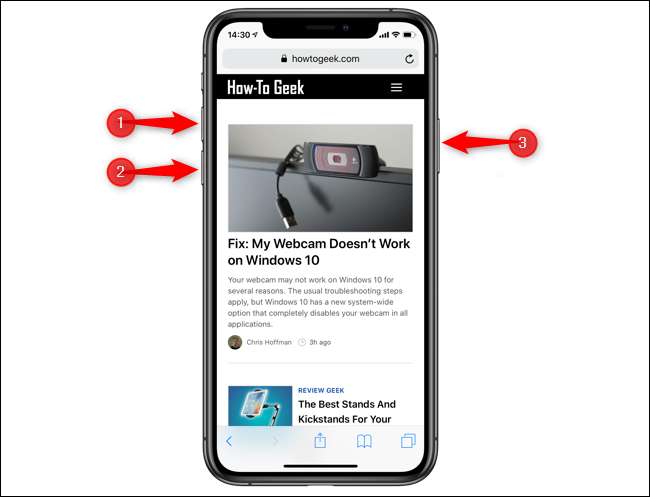
Κρατήστε το Power + Home για να εκτελέσετε μια σκληρή επαναφορά
ΣΧΕΤΙΖΟΜΑΙ ΜΕ: Πώς να ενεργοποιήσετε τον κύκλο των συσκευών σας για να διορθώσετε τα πάγωμα και άλλα προβλήματα
Τα iPhone και τα iPad μπορούν να παγώσουν εντελώς, όπως και άλλοι υπολογιστές. Εάν το κάνουν, τα κουμπιά Power και Home δεν θα κάνουν τίποτα. Εκτελέστε "σκληρή επαναφορά" για να το διορθώσετε. Αυτό εκτελείται παραδοσιακά αφαιρώντας την μπαταρία μιας συσκευής και τοποθετώντας την ξανά ή τραβώντας το καλώδιο τροφοδοσίας σε συσκευές χωρίς μπαταρίες, γι 'αυτό και είναι εκτελώντας έναν «κύκλο ισχύος». Ωστόσο, τα iPhone και τα iPad δεν διαθέτουν αφαιρούμενη μπαταρία. Αντ 'αυτού, υπάρχει ένας συνδυασμός κουμπιών που μπορείτε να χρησιμοποιήσετε για επανεκκίνηση του τηλεφώνου ή του tablet σας.
Για να το κάνετε αυτό, πατήστε και τα δύο κουμπιά Power και Home και κρατήστε τα πατημένα. (Στην περίπτωση του iPhone 7, πατήστε και κρατήστε πατημένο το κουμπί λειτουργίας και το κουμπί μείωσης έντασης.) Κρατήστε πατημένο και τα δύο κουμπιά μέχρι να δείτε το λογότυπο της Apple να εμφανίζεται στην οθόνη. Το λογότυπο θα εμφανιστεί μεταξύ δέκα και είκοσι δευτερολέπτων αφού αρχίσετε να κρατάτε τα κουμπιά. Αφού εμφανιστεί το λογότυπο της Apple, το iPhone ή το iPad θα ξεκινήσει κανονικά. (Το κουμπί λειτουργίας είναι επίσης γνωστό ως κουμπί ύπνου / αφύπνισης - είναι το κουμπί που συνήθως ενεργοποιεί και απενεργοποιεί την οθόνη της συσκευής σας.)
Εάν αυτός ο συνδυασμός κουμπιών δεν λειτουργεί, το iPhone ή το iPad ενδέχεται να χρειαστεί να φορτιστεί πρώτα. Φορτίστε το για λίγο πριν επιχειρήσετε την επαναφορά του κουμπιού Power + Home.

Επαναφέρετε το λειτουργικό σύστημα iOS με το iTunes
ΣΧΕΤΙΖΟΜΑΙ ΜΕ: Πώς να επαναφέρετε το iPhone ή το iPad σας, ακόμα κι αν δεν θα εκκινήσει
Τα iPhone και τα iPad που δεν ενεργοποιούνται αμέσως συνήθως δεν έχουν απομείνει μπαταρία ή έχουν παγωμένο λειτουργικό σύστημα. Ωστόσο, μερικές φορές η οθόνη της συσκευής σας μπορεί να ενεργοποιηθεί και θα δείτε μια οθόνη σφάλματος αντί για το κανονικό λογότυπο εκκίνησης. Στην οθόνη εμφανίζεται μια εικόνα ενός καλωδίου USB και ενός λογότυπου iTunes.
Αυτή η οθόνη "Σύνδεση στο iTunes" εμφανίζεται όταν το λογισμικό iOS στο iPhone ή το iPad σας είναι κατεστραμμένο ή αλλιώς αλλοιωμένο. Για να λειτουργήσει ξανά και σωστά η εκκίνηση της συσκευής σας, θα χρειαστεί επαναφέρετε το λειτουργικό του σύστημα - και αυτό απαιτεί το iTunes σε υπολογιστή ή Mac.
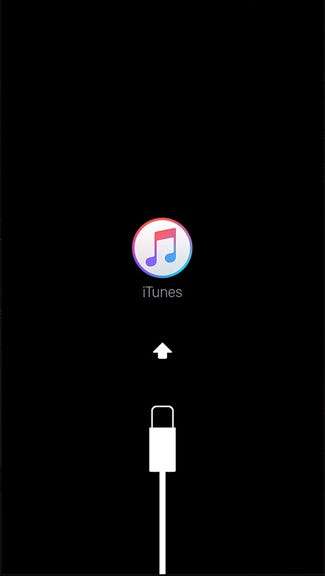
Συνδέστε το iPhone ή το iPad σε υπολογιστή με iTunes. Θα πρέπει να δείτε ένα μήνυμα που λέει ότι το iTunes έχει εντοπίσει μια συσκευή σε λειτουργία ανάκτησης Το iTunes θα σας ενημερώσει ότι "υπάρχει πρόβλημα" με τη συσκευή σας "που απαιτεί να ενημερωθεί ή να αποκατασταθεί." Πιθανότατα θα πρέπει να εκτελέσετε μια "επαναφορά", η οποία θα κατεβάσει το πιο πρόσφατο λογισμικό iOS από την Apple και θα το εγκαταστήσει στη συσκευή σας.
Η διαδικασία επαναφοράς θα διαγράψει τα αρχεία και τα δεδομένα στο iPhone ή το iPad σας, αλλά είναι ήδη απρόσιτα εάν η συσκευή σας δεν θα εκκινήσει. Μπορείτε να ανακτήσετε τα δεδομένα σας από ένα αντίγραφο ασφαλείας iCloud αργότερα.
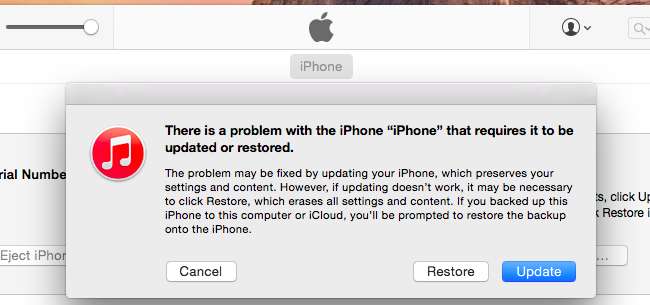
Μπορείτε να βάλετε οποιοδήποτε iPhone ή iPad σε λειτουργία ανάκτησης απενεργοποιώντας το και συνδέοντάς το σε έναν υπολογιστή που εκτελεί iTunes με καλώδιο USB. Πατήστε το κουμπί Home και κρατήστε το πατημένο καθώς συνδέετε το καλώδιο USB. Κρατήστε πατημένο το κουμπί μέχρι να εμφανιστεί η οθόνη "Σύνδεση στο iTunes" στη συσκευή. Ωστόσο, δεν θα πρέπει να το κάνετε αυτό εάν η συσκευή λειτουργεί σωστά. Εάν το λειτουργικό του σύστημα είναι κατεστραμμένο, θα πρέπει να εκκινείται αυτόματα στην οθόνη λειτουργίας ανάκτησης χωρίς επιπλέον κόλπα.
Εάν δεν λειτούργησε τίποτα εδώ, το iPhone ή το iPad σας πιθανότατα αντιμετωπίζει πρόβλημα υλικού. Εάν εξακολουθεί να είναι υπό εγγύηση, μεταφέρετέ το στο πλησιέστερο κατάστημα της Apple (ή απλώς επικοινωνήστε με την Apple) και ζητήστε τους να εντοπίσουν και να διορθώσουν το πρόβλημα για εσάς. Ακόμα κι αν δεν είναι υπό εγγύηση, μπορείτε ενδεχομένως να ζητήσετε από την Apple να το διορθώσει - αλλά ίσως χρειαστεί να πληρώσετε για την επισκευή.
Πιστωτική εικόνα: Karlis Dambrans στο Flickr , Ο Ντέιβιντ στο Flickr , Karlis Dambrans στο Flickr







